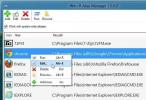כיצד לתקן את בקר ה- Xbox שזוהה כעכבר ומקלדת ב - Windows
משחקי מחשב לעומת משחקי קונסולות הם דיונים מהנים אם אתה רוצה לנסות ולאבד כמה חברים. מה שפחות אנשים עשויים להתווכח הוא האם עליכם לדבוק במקלדת ובעכבר כדי לשחק משחקים, או להשתמש בבקר. אם אתה מעדיף בקרים, אתה יכול להשיג בקר Xbox או פשוט להשתמש בבקרה רגילה, מחוץ למותג. אם אתה משתמש בבקר רגיל, אתה יכול לעשות את זה לחקות בקר Xbox. אם בכל זאת יש לך את העסקה האמיתית, אתה צריך ליהנות לשחק משחקים במחשב האישי שלך. בקרוב ל- Xbox לעתים רחוקות יש בעיות. עם זאת, לפעמים בקר Xbox עשוי להופיע כעכבר ו / או כמקלדת ב- Windows. אם זה יקרה, קשה להשתמש בו כדי לשחק משחקים. הנה דרך אחת לתקן בקר Xbox שזוהה כעכבר ומקלדת.
זה עשוי להתרחש מכל מספר סיבות. נסה להסיר את ההתקנה של מנהל ההתקן לבקר ולהתקין אותו שוב כדי לבדוק אם זה פותר את הבעיה. ניתן להסיר את התקנת מנהל ההתקן ממנהל ההתקנים במערכת Windows 10. אם זה לא עובד, ייתכן שהבעיה קשורה ל- Steam.
תקן בקר Xbox שזוהה כעכבר ומקלדת
Steam הוא נהדר לרוב ואפליקציית ה- PC שלו מנסה לשחק נחמד עם בקרי Xbox. למעשה, יש לו הגדרה ייעודית עבורה. למרבה הצער, הגדרה מסוימת זו עשויה להיות הסיבה שבקר Xbox מופיע כעכבר או כמקלדת.
פתח את Steam ומפריט התפריט Steam, עבור אל הגדרות האפליקציה.

בחלון ההגדרות בחר בכרטיסייה בקר. לחץ על הלחצן 'הגדרות בקר כללי'. לחלופין, פשוט לחץ על כפתור הבקר בצד שמאל למעלה ליד לחצן צמצום החלון.

במסך ההגדרות הכלליות, בטל את הסימון של 'תמיכה בתצורת Xbox'. זה אמור לתקן את הבעיה ו- Windows יפסיק לחשוב שהבקר שלך הוא עכבר או מקלדת.
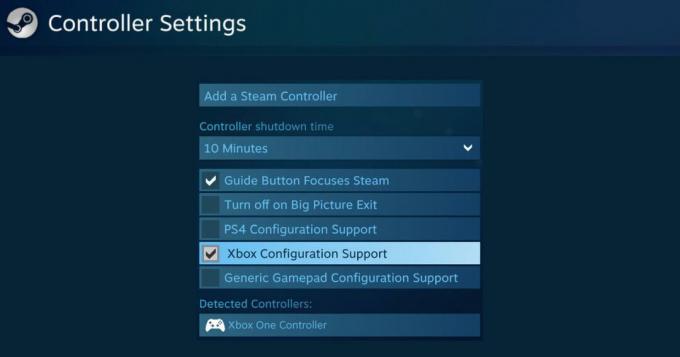
לתיקון זה עלולה להיות תופעת לוואי. אם אתה משתמש בבקר כדי לשחק משחקי Steam, ייתכן שהוא לא עובד טוב. אם זה המקרה, תצטרך להחליף הגדרה זו בהתאם לסוג המשחק שאתה משחק, כלומר הפעל אותו כשאתה משחק משחק Steam, ולהשבית אותו אחרת.
למען הסדר הטוב, הפעל מחדש את המערכת לאחר השבתת אפשרות זו. אם הבעיה עדיין נמשכת, נסה להסיר את ההתקן ולהתקין אותו מחדש, כמו גם להסיר / לנתק את הבקר ולחבר אותו שוב.
זה אמור לעבוד עבור בקר Xbox אך כדאי לנסות אם אתה משתמש בסוג אחר של בקר וחווה את אותה הבעיה איתו.
לְחַפֵּשׂ
הודעות האחרונות
צור וערוך כינויי פקודות הפעלה להפעלה מהירה של תוכניות
ב-Windows, קיצורי דרך בשולחן העבודה מאפשרים לנו לגשת לתוכניות, לקבצ...
סרוק מסמכים לקובץ PDF מבלי להשתמש במדפסת PDF
מדפסות PDF, כגון מדפסת PDF של Bullzip ו PDF24, הפכו לכלים פופולריים...
כיצד להפעיל את 'שיחת אישור מחיקה' ב-Windows 8
עם תוספות כמו לוחות מבוססי Metro, תפריט התחל וסייר הסרט, רכיבי ממשק...